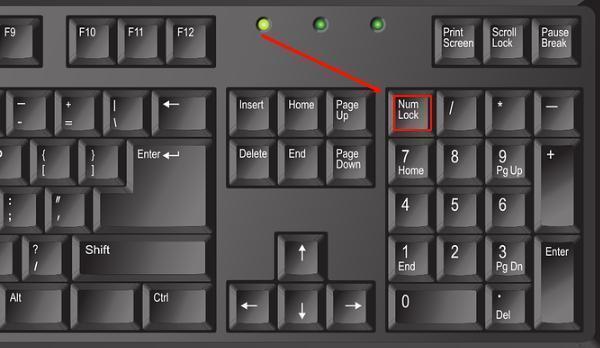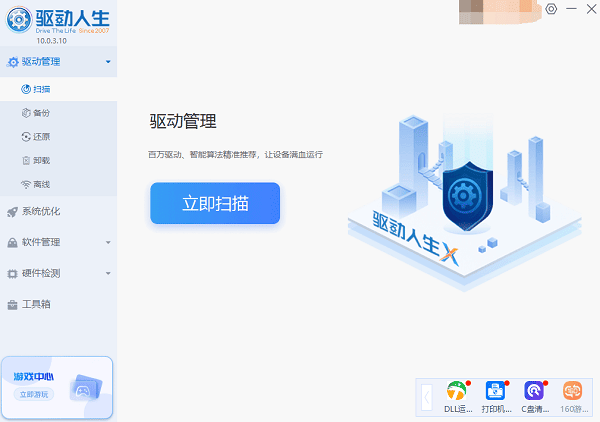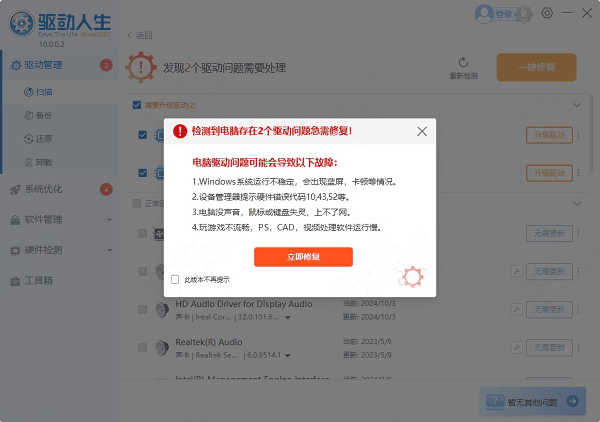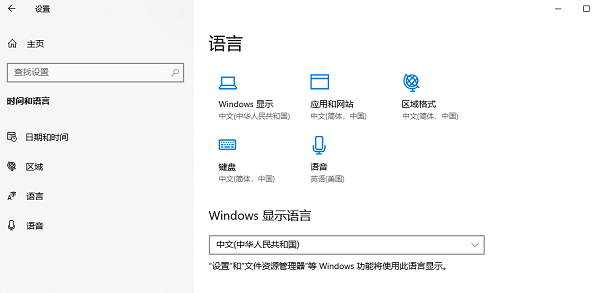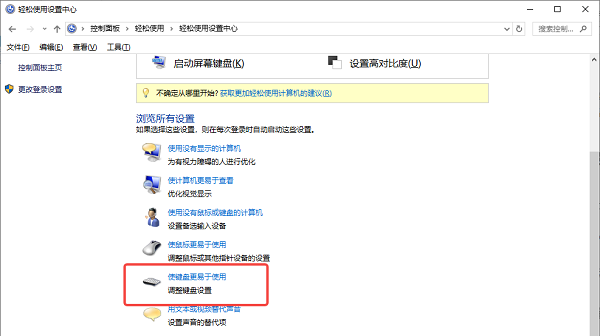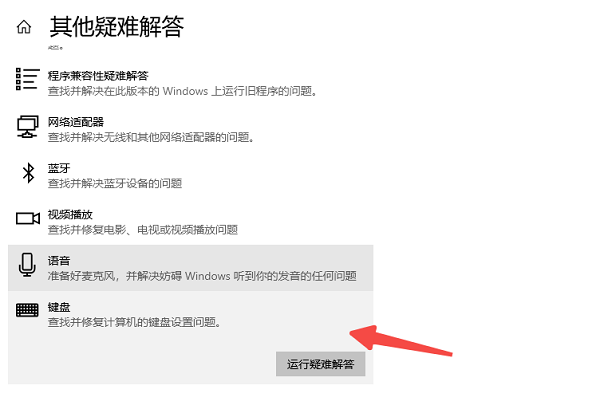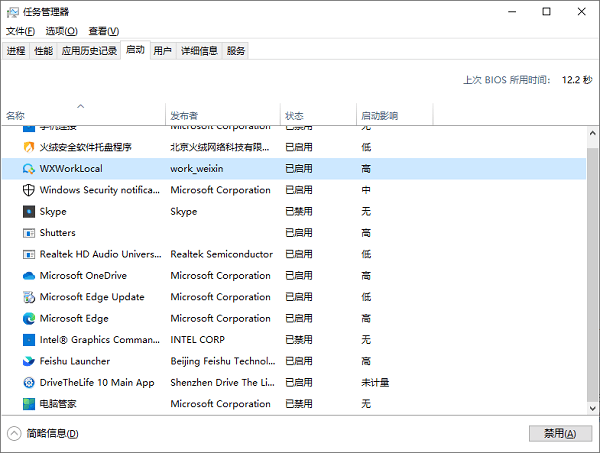台式电脑键盘打不出字怎么解锁
时间:2025-09-04 | 作者: | 阅读:0台式电脑键盘打不出字怎么解锁?相信有许多的用户还不明白,下面让心愿游戏小编为你带来这方面的答案,一起来看看吧。
一、检查物理连接
首先,确保键盘与电脑之间的物理连接正常:
1、如果你的键盘通过USB接口连接到电脑,确保USB插头牢固插入电脑的USB端口。如果可能,尝试将键盘插入其他USB端口,看看是否能解决问题。
2、如果键盘使用的是有线连接,确保键盘线缆没有损坏或断裂。可以尝试更换键盘线缆,排除线缆故障的可能性。
3、如果使用的是无线键盘,确保电池有电并且键盘与接收器配对成功。重新插拔接收器,尝试重新配对键盘和接收器。
二、检查键盘锁定
某些键盘上的锁定键可能会导致键盘无法正常打字:
Num Lock、Caps Lock和Scroll Lock:按下这些锁定键,观察键盘指示灯是否变化。如果指示灯变化正常,说明键盘锁定键功能正常。如果没有变化,可以尝试按下其他键,看是否有反应。
三、检查驱动程序
驱动程序问题是导致键盘无法正常打字的常见原因之一。我们可以安装“驱动人生”软件,它能帮助自动检测并更新驱动,确保系统中的驱动程序是最新的,避免兼容性问题。
1、打开驱动人生,点击“立即扫描”,软件会自动检测电脑驱动是否缺失或需要更新。
2、等待扫描完成后,就会检测出你的电脑需要升级的驱动,点击“立即修复”即可。
四、检查系统设置
某些系统设置可能会影响键盘的正常使用:
1、按下`Win I`键,打开“设置”,选择“时间和语言”,然后选择“语言”。确保已选择正确的输入法和键盘布局。可以尝试添加新的输入法,并将其设置为默认输入法。
2、打开“控制面板”,选择“轻松使用设置中心”,然后选择“使键盘更易于使用”。确保没有启用“筛选键”、“粘滞键”等可能影响键盘功能的设置。
五、运行硬件和设备疑难解答工具
Windows自带的硬件和设备疑难解答工具可以帮助检测并修复键盘问题:
1、按下`Win I`键,进入“设置”页面。
2、选择“更新和安全”,在左侧菜单中选择“疑难解答”,然后选择“其他疑难解答”。
3、找到“键盘”点击“运行疑难解答”。按照提示完成检测和修复。
六、检查第三方软件
某些第三方软件可能与键盘驱动程序冲突,导致键盘无法正常使用:
1、如果在安装某个软件后出现问题,可以尝试卸载该软件,看看是否能解决问题。
2、按下`Win R`键,输入`msconfig`并按回车,打开系统配置。选择“启动”选项卡,禁用不必要的启动项,然后重启电脑。
七、更换键盘
如果以上方法都无法解决问题,可能是键盘本身存在故障。可以尝试使用其他键盘连接到电脑,看看是否有同样的问题。如果其他键盘正常工作,说明原来的键盘可能需要更换或维修。
最后:以上就是心愿游戏小编为你带来的台式电脑键盘打不出字怎么解锁?7个简单方法助你解锁,希望能帮到大家,更多相关的文章请关注心愿游戏。
来源:https://www.160.com/article/7542.html
免责声明:文中图文均来自网络,如有侵权请联系删除,心愿游戏发布此文仅为传递信息,不代表心愿游戏认同其观点或证实其描述。
相关文章
更多-

- 电脑提示0xc0000719设备未迁移如何解决
- 时间:2025-12-25
-

- 蓝屏代码0x000000f4怎么修复
- 时间:2025-12-24
-

- 该设备已被禁用(代码22)怎么解决
- 时间:2025-12-24
-

- 0x40000015是什么错误
- 时间:2025-12-23
-

- HID
- 时间:2025-12-23
-

- 笔记本无法关机怎么办
- 时间:2025-12-22
-

- 笔记本无线网卡驱动怎么重新安装
- 时间:2025-12-22
-

- C盘爆红了可以删除哪些文件
- 时间:2025-12-18
精选合集
更多大家都在玩
大家都在看
更多-
- HKC 星际 G7 27 英寸 2K 235Hz FastIPS 显示器上市 售价 849 元
- 时间:2025-12-24
-

- 有随便的网名男生霸气(精选100个)
- 时间:2025-12-24
-
- 战长沙第31集剧情介绍
- 时间:2025-12-24
-

- 忘川风华录奢香阵容搭配攻略
- 时间:2025-12-24
-

- 魔兽王子锤的掉落在哪里有什么
- 时间:2025-12-24
-
- Rat Quest限时免费领取 高难度平台跳跃游戏喜加一
- 时间:2025-12-24
-
- 战长沙第30集剧情介绍
- 时间:2025-12-24
-

- 黄男生英文名网名怎么取(精选100个)
- 时间:2025-12-24